ГАЖ негізінде ақпараттық анықтамалық жүйені Visual Basic-пен құру


Жұмыс түрі: Дипломдық жұмыс
Тегін: Антиплагиат
Көлемі: 81 бет
Таңдаулыға:
КІРІСПЕ
XXI ғасыр - ақпараттық технологиялар ғасыры. Сондықтан да біздің өмірімізбен байланысты кез келген оқиға, кез келген дүние автоматтандырылып, құнды ақпарат көзіне айналып, компьютер деген машинаның өңделуіне түсіп, жік-жікке бөлінуде. Қазіргі кезеңнің ерекшелігі үлкен көлемдегі материалдық және шикізат ресурстарын пайдалануға негізделген индустриалды экономикадан, негізгі ресурсы ақпарат болып табылатын информациялық экономикаға өту. Информатика мамандары қоғамдағы информация рөлінің күшеюін бір ауыздан мойындап отыр. Ақпарат бара-бара қоғамдық әл-ауқат деңгейін анықтайтын шешуші факторға айналуда. Ол бизнестің стратегиялық ресурсы болып қалыптасып келеді.
Бізді қоршаған ортада әрқашан қозғалыста болатын ақпараттар жиындары өте үлкен. Уақыт өтуімен олар арту тенденциясына ие. Сондықтан кез келген үлкен немесе кіші ұйымдарда нәтижелі жұмыстарды қамтамасыз ететін мәліметтерді басқару мәселесі туады. Кейбір ұйымдар бұл үшін папкалардан тұратын шкафтарды пайдаланады, бірақ көпшілік ұйымдар компьютерленген мүмкіншіліктерін жоғары бағалайды. Қазіргі күнде көпшілік қаржы ұйымдары, өнеркәсіптер, сауда-саттық және т. б. ұйымдар мәліметтер қорысыз жұмыс істеуі өте қиын. Мәліметтер қоры болмағанда олар ақпараттар көшкінінде жай ғана тұншығып қалар еді.
Жер туралы ғылымдарда, әсіресе географияда кеңістіктің мәліметтермен жұмыс істейтін, ақпараттың тапшылығы ақпараттың көптігіне өтетін жағдай қалыптасты. Қазіргі зерттеушілердің жиналған мәліметтер мен құжаттарға қол жеткізуі қиынға түсуде, оған көптеген ведомстволық, қаржылық, арақашықтық, жеке тұлғалық және т. б. себептер әсер етуде.
Сондықтан, ұлттық ақпараттық торларды тиімді және ұтымды пайдалану үшін ғалами ақпараттық жүйе қажет. Ол жүйеде географиялық мәліметтерді жинап, оларды бағдарламалық-техникалық кешенде сақтап, өңдеп және қайта-қайта қолдану, тұжырым жасау және өңделген апараттарды шығару үшін қолданады.
Қазіргі кезде осындай жүйе ретінде ғылымды, техниканы және өндірісті қамтитын геоинформатика ғылымы танылды. Бұл ғылымда геоақпараттық жүйелер құрылады және таратылады.
Диплом жұмысының мақсаты - ГАЖ негізінде ақпараттық анықтамалық жүйе құру.
Диплом жұмысы кіріспе, екі тарау, қорытынды, қолданылған әдебиеттер тізімінен құралған.
І ТАРАУ. VISUAL BASIC ТІЛІНДЕ ПРОГРАММАЛАУ
1. 1. VISUAL BASIC ортасы
Visual Basic (VB) программалау жүйесі компьютерге орнатылған соң оны іске қосу Windows терезесі арқылы әдеттегідей жүргізіледі: Іске қосу→Программалар→Microsoft Visual Basic 5. 0. Бұл кезде Project Wizard (Проект шебері) программасы іске қосылады да, экранда Microsoft Visual Basic, оның жоғарғы бетінде белсендірілген New Project (Жаңа проект) сұхбаттық терезесі көрінеді (1. 1-сурет) . Терезеге үш қосымша бет енгізілген: New (Жаңа), Existing (Қолданылған), Resent (Жақында қолданылған файлдар) .
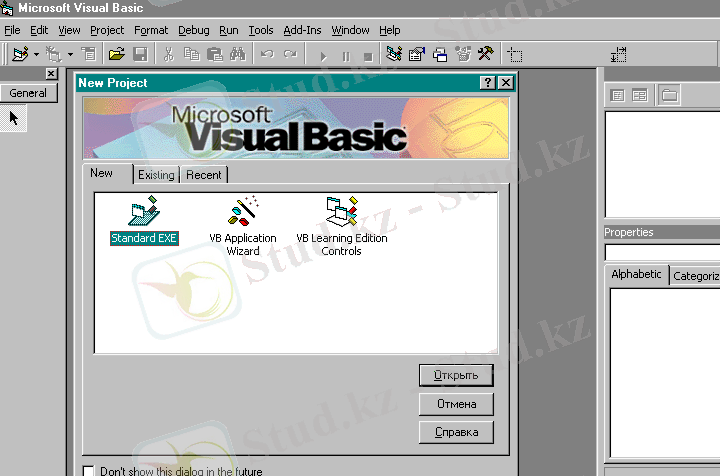
1. 1-сурет. Жаңа проект терезесі.
New бетіне енгізілген проект типтері:
- Standart. EXE (стандартты ехе-файл) ;
- VB Application Wizard (Қолданбалы VB шебері) ;
- Add-In (қосымша қондырма) ;
- Internet’те Web - беттер құруға мүмкіндік туғызатын ActiveX файдары, т. б.
Бұрын не жақында құрылған проектілерді екінші не үшінші қосымша беттерінің бірінен іске қосуға болады, ( проект - дайындалатын программада қандай форма, мобуль, тағы басқа файлдардың пайдаланылатынын көрсететін терезесі бар арнайы файл. Программа проект ішінде орындалады) .
Жаңа проектіні ашу үшін New Project терезесіне орналастырылған Standart EXE белгішесін таңдап, Ашу (Открыть) түймесін шерту жеткілікті. Бірнеше компоненттері (сыңарлары) бар, Дайындаудың (Жетілдірудің) біртұтас ортасы ( IDE, Integrated Development Envivonment) не Visual Basic программалау ортасы деп аталатын терезелер көрінеді. Оларды қысқаша Орта деп атайды (1. 2-сурет) . Егер компоненттердің кейбірі көрінбесе, оларды арнайы командалар арқылы орнату қиын емес.
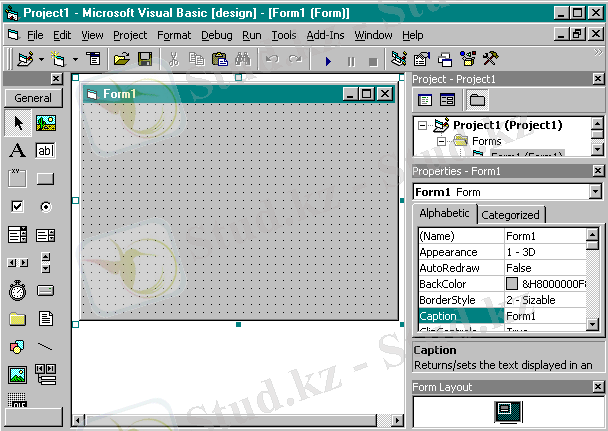
1. 2-сурет. Жетілдірудің біртұтас ортасы (IDE)
- негізгі мәзір(Menu) ;
- аспаптар панелі(Toolbar) ;
- проект терезесі(Project 1) ;
- форма терезесі (Form 1) ;
- қасиеттер терезесі (Proporties) ;
- элементтер панелі (Toolbox) ;
- форма конструкторы (Project Container) ;
[design] - программаны дайындау режимі (ол Project 1 тақырыбында көрінеді) .
Ортада Immediate ( тез, тікелей орындау ) терезесін шығару да мүмкін (1. 12-тақырыпты қараңыз), оған қосымша ортада форма макетін ( Form Layout Window ) шығаруға болады. Олар Көрініс мәзіріне енгізілген. Аспаптар панелінде соңғысын қосуға арналған арнайы түйме де бар.
Панельдер мен терезелерді жылжыту не формасын өзгерту (кеңейту, сығу) тәсілі Windows’та пайдаланатын әдістер сияқты. Егер терезенің шекарасы басқа терезенің шекарасымен біріктірілетіндей етіп жылжытылса, ол соңға терезеге қосылып (бекітіліп) қойылады. Мұндай терезелерді кеңейту, олармен жұмыс істеу қиын емес.
Visual Basic - бірнеше файлдар жиынтығы (exe-файл) . Онымен жұмыс істеу IDE ортасында орындалады. Ортада жұмыс істеу командалары мәзірлерге енгізілген. Аспаптар панеліне мәзірлерге енгізілген негізгі командаларды орындайтын түймелер орналастырылған.
Стандартты түймелер:
- Standart. exe типті проектіні іске қосу (Add Standart EXE Project) ;
- Форма қосу (Add Form) ;
- Проектіні ашу (Open Project) ;
- Проектіні сақтау (Save Project) ;
- Көшіру (Copy) ;
- Кірістіру (Paste) ;
- Проект терезесін шығару (Project Explorer) ;
- Қасиеттер терезесін шығару (Proporties Window) ;
- Программаны іске қосу (Start) ;
- Программа жұмысын аяқтау (End) ;
- Мәзір редакторы (Menu Editor) ;
- Элементтер панелі (Toolbox), т. б.
Visual Basic - қосымшалар құруға арналған күрделі программа. Онда жиі қолданылатын компоненттер (сыңарлар) : проект, форма, басқару элементтері, модуль және т. б.
Проект ( Project) - дайындалатын программада қандай формалардың, модульдер мен элементтер панелі пайдаланылатынын көрсететін арнайы файл. Қосымша құрайтын барлық объектілер проект арқылы басқарылады және проектіде сақталады.
VB’те проект үшін Project терезесі қарастырылған. Проект терезесі Windows терезесіне шамалас (1. 3-сурет) . Оған енгізілген проект, форма бумаларын ашуға не жабуға болады. Ол үшін алдарында көрінген ауыстырып қосқыш белгілерін шертсе болғаны.
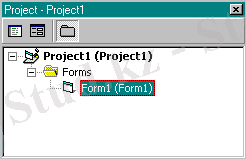
1. 3-сурет. Проект терезесі
1 - View Code түймесі;
2 - View Object түймесі;
3 - проект терезесіне енгізілген формалар белгішесін ашу жабу / түймесі ( Toggle Forders) .
View Code түймесі шертілген кезде, программа жазылатын (не жазылған) Visual Basic редакторы терезесі көрінеді. Оны программалық код терезесі деп не қысқаша код терезесі деп атайды.
Форманы экранға шығарудың бір әдесі - View Object түймесін шерту.
Проект терезесінде қосылулы тұрған проект пен форма, олардан соң жақшалар ішінде Visual Basic’тің нақты файлдарға меншіктеген атаулары жазылып қойылады. Алғашқы рет меншіктелетін атаулар: Project1, Form1. Форма дайындалып, форма мен проект жаңа атаулар бойынша сақталған кезде, олар осы атауларға өзгертіліп қойылады.
Кейде проект терезесі экранда көрінбеуі де мүмкін. Оны ашу үшін View - Project Explorer командасын беру жеткілікті.
Бір проектімен жұмыс аяқталған соң оны сақтау керек. Жаңа проектіні ашу командасы: File - New Project.
Форма - интерфейс құру үшін күйге келтірілетін терезе ( пайдаланушы интерфейсі терезесі) . Ол форма конструкторы терезесінің ішінде орналастырулы тұрады.
Информатикада интерфейс деп автоматтық жүйе (мәшине, программа) және адам арасындағы информацияны алмастыру құралдары мен оларда орнату, пайдалану тәсілдерін атайды (interface - ілесу, түйістіру) . Visual Basic’ те пайдаланушы интерфейсі - форма және программа құру үшін онда орнатылатын түрлі элементтер. Екінші жағынан, форма не оған орнатылған элементке сәйкес орындалатын программа бөлігі де пайдаланушы интерфейсі делінеді. Пайдаланушы интерфейсін дайындау ең жауапты кезең. Үлкен қосымша үшін оны арнайы ұжымдар дайындайды.
Форма және онда орнатылған элементтер объектілер (нысандар) делінеді. Обьектілер арқылы қосымша жұмысын басқару Visual Basic’тің жоғарғы талап бойынша жұмыс істеуінің негізгі ерекшелігі.
Visual Basic ортасы іске қосылған кезде, ортада форма « Form1» атауы бойынша көрінеді. Оны тандап, оңға не төмен қарай кеңейту қиын емес.
Форма және оған енгізілген объектілердің өз қасиеттері бар. Объект таңдалған кезде, қасиеттері Properties (Қасіеттер) терезесінде көрінеді. (келесі тақырыпты қараңыз) .
Экранда форма көрінбесе, оны экранға шығару үшін
View - Object не Shift + F7
командаларының бірін беру керек ( Project терезесінің сәйкес түймесін не Form1 қатарын екі рет шерту де мүмкін) .
Кейде ортада Form1 терезесіне қосымша Form2 терезесін шығару қажет болады. Ол үшін
Project - Add Form
командасын беру керек. « Add Form» терезесі көрінеді. Терезенің Ашу түймесі шертілген кезде, жаңа форма көрініп, атауы Project1 терезесінің Forms бумасына кірістіріліп қойылады. Form1 терезесін қайта белсендіру үшін тақырыбын бір шертсе болғаны.
Қасиеттер терезесі
Қасиет (сипаттама) - айнымалылардың ерекше типі. Ол объект үшін пайдаланылатын түрлі мүмкіндіктердің сипаттамалары. Яғни, қасиеттер объектінің ағымдық күйін анықтайды, мысалы: объектіге атау беру, түсін өзгерту, объект үстіне мәтін жазу, жазылатын мәтіннің шрифті мен өлшемін өзгерту, т. б. Олар объект қасиетін орнату не қасиетке мән беру (меншіктеу) делінеді. Әр объектінің қасиеттер терезесі бар. Терезенің сол жақ бөлігінде барлық қасиет атаулары, оң бөлігінде олардың мәндері жазылып қойылған. Мысалы, форманың қасиеттері 1. 4-суретте көрсетілген.
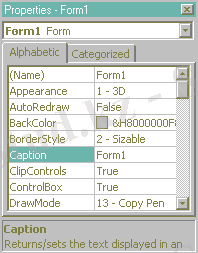
1. 4-сурет. Форма қасиеттері терезесі
Ондағы:
Name (атау) - объект атауы. Ол - Visual Basic объектілерінің ең негізгі қасиеттерінің бірі. VB жұмыс істеуі кезінде объектіні осы атау бойынша ажыратып таниды. VB’тің формаға автоматты түрде берілген атауын ( Form1) өзгертіп, басқа атау беруге болады. Форманың іс - әрекеті атауынан белгілі болуы үшін атауды мазмұнға сай етіп енгізіп, алдына frm (form) қосымшасын (префиксін) тіркеп қойған жөн, мысалы, форма квадрат теңдеуді шешуге пайдаланылатын болса, « Form1 » мәнінің орнына frmKvtendeu атауын енгізу. Ол үшін қасиет атын ( Name ) тандап, мәнін ( Form1 ) екі рет шерту керек. Курсор мән алдына орналастырылып қойылады. Мәнді Del клавиші арқылы өшіріп, жаңа мәнді клавиатура арқылы теріп алса болғаны.
Ескерту. Қасиеттің автоматты түрде орнатылған мәндері бірнеше болуы да ықтимал. Бұл кезде мәндер жолының оң жағына тілсызық түймесі орнатылып қойылады. Оны ашып, көрінген тізімнен қажеттісін тандау керек.
Borderstyle (Жиек стилі) қасиеті форманың жиек қасиеттерін орнатады. Мысалы, оның оң жағындағы тілсызық түймесін шертіп, тізімді ашқан соң 2-Sizable мәні орнатылса, форманың өлшемін өзгертуге болады (size - өлшем), 0-None мәні орнатылса, форма өлшемін өзгерту мүмкін емес ( none - ешқандай) .
Caption ( Тақырып, бетіне жазу ) - форма терезесінің тақырыбына енгізілетін мәтінді орнату қасиеті. Алғашқы кезде қасиеттер терезесінде тақырып үшін Form1 сөзі енгізіліп қойылған. Оны « Redactor » не басқа тақырыпқа алмастыру қиын емес. Бұл кезде форма тақырыбы да осы сөзге алмастырылады. (Қасиет мәні енгізілген соң КҚ клавишін басып қойған жөн. )
Font қасиеті екі рет шертілген кезде формада пайдалануға болатын әдеттегідей Шрифт терезесі көрінеді (1. 5-сурет) .

1. 5-сурет. Шрифт терезесі
Терезеден қажетті шрифті, оның пішіні мен өлшемін тандап, ОК түймесін шерту жеткілікті. (Шрифті Caption қасиетіне мән енгізуден бұрын тандау керек) .
Window State қасиетінің мәні үшін 2 - maximized қатары таңдалып, форма іске қосылған кезде ол толық экрандық етіледі. т. б.
Объект қасиетін іске қосу режимінде программалық код ішінде орнату да мүмкін. (1. 7-тақырыпты қараңыз) .
Жалпы, бір қасиеттің мағынасымен (мазмұнымен) танысу үшін оны қасиеттер терезесінде тандап, F1 клавишін басу арқылы анықтаманы шақыру керек. VB’те анықтамалар ағылшын тілінде жазылып қойылған. Ол түсініксіз болса, экранда орысша аудармасын көрсететін « Сократ 97 » сияқты программаны пайдалануға болады. (Мұндай программа компьютерге орнатылса, оны пайдалану қиын емес) .
Экранда қасиеттер терезесі көрінбесе, оны шығару үшін View - Properties Window командасын беру жеткілікті.
Ескерту. Объектіні оң түймемен шерткен кезде, экранда контексті мәзір көрінеді. Оның Proporties қатарын таңдап, объектінің қасиеттер терезесін ашу да мүмкін.
Қасиеттер терезесі тақырыбының төменінде көрінген өрістің тілсызық түймесін шертіп, объектілер тізімін шығаруға да болады.
Элементтер панелі
VB қосымшалары көбінесе формада орнатылған басқару элементтері деп аталатын объектілер негізінде дайындалады. Басқару элементтерін орнататын түймелер элементтер панеліне орналастырып қойылған (1. 6-сурет) . Түймені таңдап, көрсеткіш арқылы формада сәйкес объектіні қалаған форматта орнату қиын емес (элементтер панелі Access’тегіге шамалас) . Түймені екі рет шерту де мүмкін. Бұл кезде объект автоматты түрде формаға орналастырылады. Оны таңдау, әдеттегідей масштабтау, жылжыту не өшіруге болады.
Элементтер панеліне стандартты емес басқа түймелерді де орналастыру мүмкін (мысалы, панельге DBGrid элементін орнату тәсілі 5. 4-тақырыпта көрсетілген) .
Панель түймелерінің қасиеттері жеткілікті:
Name, Caption, Cancel, Default, Enabled, Visible, т. б. Әр түйменің қасиеттері объект формаға орнатылып, таңдалған кезде қасиеттер терезесінде көрінеді. Name-ге енгізілген атау бойынша VB бір объектіні екіншісінен ажырата алады. Caption қасиеті формада орнатылған объектінің ішіне жазылатын мәтінді анықтайды. Enabled, Visible қасиеттері объектіге қол жеткізуді шектеу үшін пайдаланылады. Егер Enabled мәні False’ке тең болса, объект қойылмаған күйде қалады, Visible мәні False болса, объект экранда көрінбейді, т. с. с. ( Enabled -қосылу, Visible -көріну) .
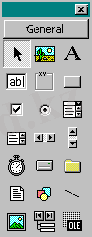
1. 6-сурет. Элементтер панелі
1-көрсеткіш ( Pointer )
2-графикалық өріс ( Picture Box -сурет қорабы)
3-үстіне жазу өрісі ( Label )
4-мәтіндік өріс ( TextBox )
5-рамка ( Frame )
6-командалық түйме ( CommandButton )
7-жалауша ( CheckBox )
8-ауыстырып қосқыш ( OptionButton )
9-құрастырылған өріс ( ComboBox )
10-тізім ( ListBox )
11-жатық айналдыру белдеушесі ( HScrollBox )
12-тік айналдыру белдеушесі ( VScrollBox )
13-таймер ( Timer )
14-дискжетектер тізімі ( DriveListBox )
15-каталогтар тізімі ( DirListBox )
16-файлдар тізімі ( FileListBox )
17-фигура ( Shape )
18-сызық ( Line )
19-сурет ( Image )
20-берілгендер элементі ( Data )
21-OLE элементі ( OLE )
1. 2. Visual Basic’те программалау элементтері
Visual Basic’те пайдаланылатын берілгендер типтері:
Бұлардан басқа объектіге сілтеме орнататын Objects (Объект) атаулы тип те бар, т. с. с.
Жатта қажетті орындар бөлу үшін айнымалылар Dim не Static операторлары арқылы сиппатталады ( dimension - өлшем, static - статикалық, қозғалмайтын) . Сипаттау үлгілері:
Dim , Static кілттік сөздерінің бірі бір процедура ішінде пайдаланылатын айнымалылырды сипаттау кезінде жазылады. Олардың орнына Private кілттік сөзін жазу да мүмкін. Мысалы:
Dim x As Single,
Static x as Single,
Private x as Single
сипаттамалары бірдей. Static арқылы сипатталған айнымалының ағымдық мәні процедура аяқталған кезде де сақталады; Dim, Private айнымалылырының мәндері жойылып кетеді.
Айнымалыны қосымшаның түрлі процедураларында пайдалану үшін оны код терезесінің (General) (Declaration) секциясында (бөлімінде) Public кілттік сөзі арқылы сипаттау керек ( Public -көпшілік) . Терезеде алдымен Option Explicit жазуы көрінуі мүмкін (1. 14- тақырыпты қараңыз) .
Ескерту. 1. Айнымалы атауы үшін кілттік сөздерден, кілттік символдар мен бос орын және тыныс белгілерінен басқа ұзындығы 255-ке дейін (кирилицамен қоса) символдар тізбегін алуға болады.
2. General / Declaration секциясы шығатын код терезесі форманы екі рет шертпей, алғашқы рет View - Code командасы берілген кезде көрінеді. Private арқылы жарияланған процедурамен тек бір формада, Public арқылы жарияланған процедурамен проектінің барлық формаларында жұмыс істеу мүмкін (олар барлық формаларда қолжетерлік (4. 3-тақырыпты қараңыз) ) .
Қарапайым программаларда сандық және жолдық айнымалыларды (х%, у, а$) вариант типті етіп сипаттау да мүмкін ( Variant, жан-жақты) . Бұл кезде айнымалылардың типтері көрсетілмей жазылады: Dim x, y, a.
Мысалы, тақырыпта жазылған процедурада айнымалылар вариантты типті етіп ( Dim x, y) арқылы сипатталған. Оның қатесі жоқ. Редактор процедураға енгізілген вариант типті айнымалының типін өзі ажырата алады. Бірақ күрделі программаларда редактор қате жіберіп, бүтін типті айнымалылырды жолдық (символдық) деп қабылдауы мүмкін. Сондықтан айнымалыларды сипаттауда олардың типтерін де жазып қойған дұрыс.
Программада жиі пайдаланылатын тұрақтыны Const операторы арқылы сипаттау да мүмкін ( Const - тұрақты) . Мысалы, программа үзіндісін мына түрде жазуға болады:
Const pi = 3. 1415926
R = 4. 5 : h = 7
C = pi * r^2 * h
V = pi * r^3 * h / 3
VB’те пайдаланылатын математикалық операторлар мен стандартты функциялардың басым көпшілігі Бейсиктеғі сияқты:
+ (қосу) ; - (азайту) ; * (көбейту) ; / (бөлу) ; \ (бүтін бөлу) ; ^ (дәрежелеу) ; Mod (қалдықты есептеу) ; $ (жолдарды біріктіру, конкатенация) ;
Abs(x) ; Sin(x) ; Cos(x) ; Atn(x) ; Sqr(x) ; Exp(x) ; Int(x) ; Rnd(x) ; Mid$, Left$, Right$,
Str$(x) - сандық мәнді жолдық типті ету;
Val (x) - цифрлармен берілген жолдық мәнді сандық типтіге алмастыру, т. б.
Visual Basic’те құрылымдық программа құру үшін Qbasic’те қолданылатын құрылымдар пайдаланылады.
Тармақталу командасы
Тармақталу командасының құрылымдары:
1) If P Then S 1-нұсқа
2) If P Then 2-нұсқа
S
End If
3) If P Then көп нұсқалы тармақталу командасы
S1
Else P2 Then
S2
Else P3 Then
S3
. . .
End If
Мұндағы Р, Р1, Р2, Р3 , . . . - шарттар;
S, S1, S2, S3 , … - блоктар (бір сериялы операторлар) .
Соңғысы - көп нұсқалы тармақталу (таңдау) командасы.
Тармақталу командасының бірінші және екінші құрылымдары бірдей. Бірінші құрылымды блокқа бір команда енгізілгенде ғана пайдалануға болады. Екінші құрылым барлық жағдайда қолданылады.
1-мысал. Пайдаланушы интерфейсін құрып, ах 2 +bx+c=0 квадрат теңдеуін шешу керек.
- VB орталығын ашу.
- Форманы таңдап, Captionқасиетінің мәні үшін «Квадрат теңдеу» мәнін енгізу.
- ФормадаLabel1, Label2, Label3, Label4, Label5өрістерін орнату. Label1’ге квадрат , Label2’геbкоэффициентін, Label3’ке бос мүшені (с), Label4’кех1мәнін, Label5’кех2мәнін енгізуді жоспарлау. Captionқасиеті арқылы олардың ішіне енгізілген жазуларды өшіріп тастауға болады.
- ФормағаCommand1, Command2басқару түймелерін орнату. Captionқасиеті арқылы оларғаҚосу, ENDсөздерін енгізу.
- Қосу(Command1) түймесін екі рет шертіп, ашылған код терезесіне процедура енгізу:
Private Sub Command1_ Click ()
Dim a, b, c, d, x1, x2, x
а = InputBox (a, “a = “) : Label1. Caption = a
b = InputBox (b, “b = “) : Label2. Caption = b
c = InputBox (c, “c = “) : Label3. Caption =c
d = b^2 - 4* a * c
If d > = 0 Then
x1 = (-b + sqr (d) ) / (2 * a)
x2 = (-b - sqr (d) ) / (2 * a)
Label4. Caption = x1 : Label5. Caption = x2
Else x = «Нақты шешімі жоқ» : Label4. Caption = x
End If
End Sub
- Форамны ашып, ENDтүймесін екі рет шерту. Код терезесіндеCommand2 _ Clickатаулы процедура моделі көрінеді. Оның ішінеEndоператорын енгізу:
Private Sub Command2_ Click ()
End
End Sub
... жалғасы- Іс жүргізу
- Автоматтандыру, Техника
- Алғашқы әскери дайындық
- Астрономия
- Ауыл шаруашылығы
- Банк ісі
- Бизнесті бағалау
- Биология
- Бухгалтерлік іс
- Валеология
- Ветеринария
- География
- Геология, Геофизика, Геодезия
- Дін
- Ет, сүт, шарап өнімдері
- Жалпы тарих
- Жер кадастрі, Жылжымайтын мүлік
- Журналистика
- Информатика
- Кеден ісі
- Маркетинг
- Математика, Геометрия
- Медицина
- Мемлекеттік басқару
- Менеджмент
- Мұнай, Газ
- Мұрағат ісі
- Мәдениеттану
- ОБЖ (Основы безопасности жизнедеятельности)
- Педагогика
- Полиграфия
- Психология
- Салық
- Саясаттану
- Сақтандыру
- Сертификаттау, стандарттау
- Социология, Демография
- Спорт
- Статистика
- Тілтану, Филология
- Тарихи тұлғалар
- Тау-кен ісі
- Транспорт
- Туризм
- Физика
- Философия
- Халықаралық қатынастар
- Химия
- Экология, Қоршаған ортаны қорғау
- Экономика
- Экономикалық география
- Электротехника
- Қазақстан тарихы
- Қаржы
- Құрылыс
- Құқық, Криминалистика
- Әдебиет
- Өнер, музыка
- Өнеркәсіп, Өндіріс
Қазақ тілінде жазылған рефераттар, курстық жұмыстар, дипломдық жұмыстар бойынша біздің қор #1 болып табылады.



Ақпарат
Қосымша
Email: info@stud.kz